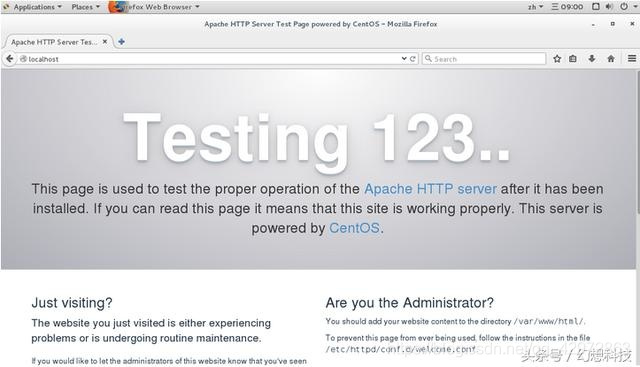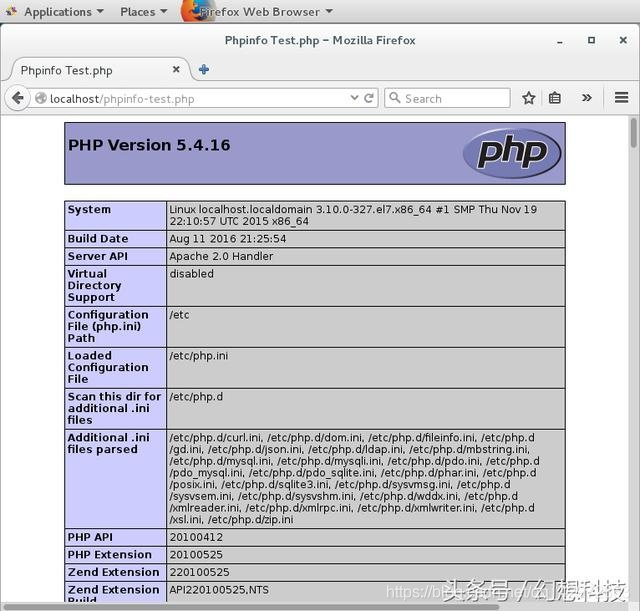Linux搭建lamp(Apache+PHP+Mysql环境)centos7.2版超级详细教程
我们更多的网站服务器是选择了Linux系统,这里建议你选择centos,这也是阿里云ecs推荐的系统,腾讯云也可以在服务器上比较推荐centos,特别对于新手,首选CentOS,并不是centos比Debian和ubuntu好,而是centos是初学者安装vps的首选,它既稳定,占用资源又少此版本生命周期较长,而且网上有关centos的教程很多,方便学习,我们这里选择了Centos7.2,采用yum在线安装。
阿里云活动地址
一、检查系统环境
1、确认centos版本
[root@localhost~]#cat/etc/redhat-release
2、检查是否安装过apache
rpm-qa|grephttpd
或者:
apachectl-v
httpd-v
3、检查是否安装过Mysql
servicemysqldstart
如果未被识别则没有安装
如果系统安装过,或者安装失败,清理一下系统
5、清理Mysql痕迹
yumremovemysql
6、卸载Apache包
rpm-qa|grephttpd
注意:如果是新的系统或者你从来没有尝试安装过,则以上步骤省略。
二、安装Apache、PHP、Mysql
1、安装apache
[root@localhost~]#yum-yinstallhttpd
直到返回
…
表示安装成功!
2、安装Php
[root@localhost~]#yum-yinstallphp
直到返回:
3、安装php-fpm
[root@localhost~]#yum-yinstallphp-fpm
Installed:
4、安装Mysql
[root@localhost~]#yum-yinstallmysql
7.2版本的Centos已经把mysql更名为mariadb,表示安装成功!
5、安装mysql-server
[root@localhost~]#yum-yinstallmysql-server
返回错误!!!
分析解决方案
CentOS7+版本将MySQL数据库软件从默认的程序列表中移除,用mariadb代替了,entos7配置教程上,大多都是安装,因为centos7默认将视作mysql。
因为被oracle收购后,原作者担心闭源,所以又写了一个,这个数据库可以理解为的分支。如果需要安装,只需通过yum就可。
有两种解决方案:
一是安装
[root@localhost~]#yuminstall-ymariadb
二是从官网下载mysql-server
采用第二种方案:
wgethttp://dev.mysql.com/get/mysql-community-release-el7-5.noarch.rpm
然后需要确定,输入y回车即可
Install3Packages(+8Dependentpackages)
一直选择输入y,有两次选择,直到返回:
Replaced:
安装成功!!!
6、安装php-mysql
[root@localhost~]#yum-yinstallphp-mysql
三、安装基本常用扩展包
1、安装Apache扩展包
yum-yinstallhttpd-manualmod_sslmod_perlmod_auth_mysql
返回
2、安装PHP扩展包
yum-yinstallphp-gdphp-xmlphp-mbstringphp-ldapphp-pearphp-xmlrpcphp-devel
返回:
3、安装Mysql扩展包
yum-yinstallmysql-connector-odbcmysql-devellibdbi-dbd-mysql
四、配置Apache、mysql开机启动
重启Apache、mysql服务(注意这里和centos6有区别,Cenots7+不能使用6的方式)
systemctlstarthttpd.service#启动apache
如果是采用方法一安装的,安装完成以后使用下面的命令开启数据库服务:
#启动MariaDB
重启对应服务
servicemysqldrestart
五、配置Mysql
初次安装mysql是没有密码的,我们要设置密码,mysql的默认账户为root
设置MySQL数据root账户的密码:
[root@localhost~]#mysql_secure_installation
当出现如下提示时候直接按回车:
Entercurrentpasswordforroot
出现如下再次回车:
Setrootpassword?[Y/n]
出现如下提示输入你需要设置的密码,这里输入了root,输入密码是不显示的,回车后再输入一次确认:
Newpassword:
接下来还会有四个确认,分别是:
Removeanonymoususers?[Y/n]
直接回车即可。
六、测试环境
1、我们在浏览器地址栏输入http://localhost/如下图,说明我们的apache测试成功
2、测试Php
进入apache的web根目录:/var/www/html记住此路径地址,FTP或SSH上传时把项目上传到此地址,当然也可以自己重新配置或host文件。/var/www/html中写一个最简单的php测试页面
cd/var/www/html
进入到了控制模式之后按键盘字母i进入到编辑模式,将如下代码输入到文件中
echo"PhpinfoTest.php";
phpinfo()
?>
按esc退出编辑模式,回到控制模式,输入:wq然后回车,在浏览器中输入服地址http://localhost/phpinfo-test.php
出现下图则成功。
显示结果
这里我是一个一个的配置,也可以yum安装LAMP环境。